Cette page décrit les options permettant de modifier les graphiques à valeur unique dans le menu "Visualisation". Cliquez sur Modifier en haut à droite de l'onglet "Visualisation".
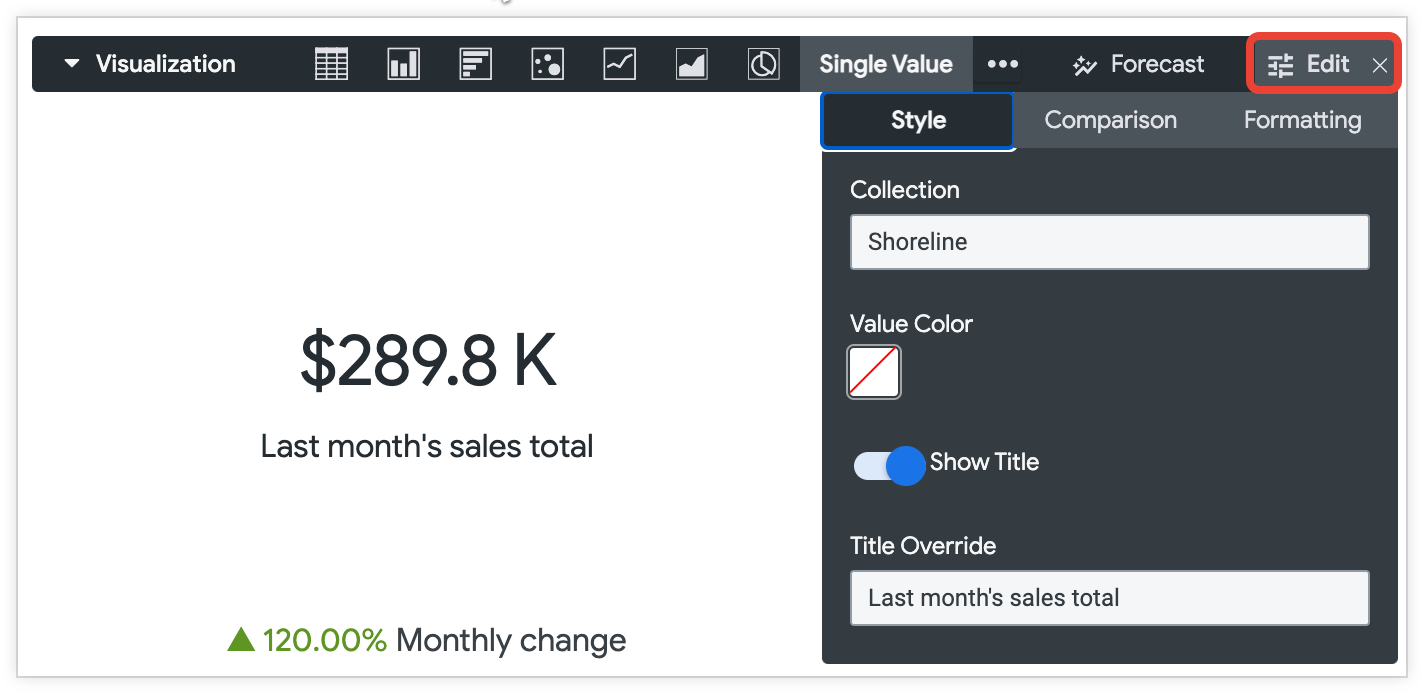
Une visualisation à valeur unique affiche toujours une valeur de la première ligne. Vous pouvez utiliser le tri et le filtrage pour que les données souhaitées figurent sur la première ligne.
Si votre requête comporte plusieurs champs, vous pouvez masquer les champs de la visualisation que vous ne souhaitez pas afficher. Si votre requête comporte plusieurs champs non masqués, la visualisation à valeur unique utilisera l'ordre de priorité suivant pour choisir le champ à afficher :
- Mesure la plus à gauche
- Le calcul de tableau le plus à gauche basé sur une mesure
- Dimension la plus à gauche
- Le calcul de tableau le plus à gauche qui n'implique pas de mesure
Lorsqu'un tableau de bord comporte plusieurs visualisations à valeur unique, chacune d'elles utilise par défaut la même taille de police pour une apparence cohérente. Toutefois, les visualisations à valeur unique redimensionnent automatiquement les polices lorsqu'une taille de tuile est réduite. Si la police d'une visualisation ne peut pas afficher la valeur entière dans l'espace disponible, la valeur est tronquée par des points de suspension (...).
Les options listées dans le menu peuvent être grisées ou masquées lorsqu'elles sont en conflit avec d'autres paramètres que vous avez choisis.
Options du menu "Style"
Collection
Sélectionnez une collection de couleurs dans le menu déroulant Collection. Une collection vous permet de créer des visualisations et des tableaux de bord thématiques qui s'accordent bien. Vous pouvez consulter toutes les palettes de chacune des collections de couleurs intégrées de Looker sur la page de documentation Collections de couleurs. Votre administrateur Looker peut également créer une collection de couleurs personnalisée pour votre organisation.
Couleur de la valeur
Vous pouvez définir la couleur de la visualisation à valeur unique. La couleur par défaut est le gris foncé.
Lorsque vous cliquez sur l'échantillon de couleur sous Couleur de la valeur, Looker affiche un sélecteur de couleur dans lequel vous pouvez sélectionner une couleur, saisir une chaîne hexadécimale telle que #2ca6cd ou saisir une chaîne de couleur nommée CSS telle que mediumblue.

Vous pouvez également choisir l'une des couleurs de la collection que vous avez sélectionnée dans le menu déroulant Collection. Pour ce faire, cliquez sur l'onglet Palettes du sélecteur de couleurs pour parcourir les palettes catégorielles de cette collection.
Looker utilisera la couleur sélectionnée pour les visualisations à valeur unique, avec ou sans hyperliens.
En fonction de vos besoins, envisagez d'utiliser les techniques alternatives suivantes :
- Le souhait de modifier la couleur de la police est souvent lié à la volonté de mettre en évidence des résultats positifs ou négatifs. Pour ce faire, activez l'option Afficher la comparaison et sélectionnez Afficher comme modification.
- Pour modifier la couleur de police de la valeur d'un champ spécifique partout, y compris dans le tableau de données, un développeur LookML peut ajouter un paramètre
htmlà la définition du champ.
Afficher le titre
Vous pouvez déterminer si un titre s'affiche sous le numéro. Pour une présentation enregistrée, le titre par défaut correspond au nom de la présentation. Vous pouvez également spécifier un autre titre à l'aide du champ Titre.
Remplacement du titre
Vous pouvez spécifier un titre à afficher avec la valeur. Ce champ est disponible lorsque l'option Afficher le titre est activée. Pour une présentation enregistrée, si ce champ est vide, le titre est défini par défaut sur le nom de la présentation enregistrée.
Format de valeur
Vous pouvez spécifier le format de la valeur, indépendamment de la dimension ou de la mesure sous-jacente. Le champ accepte la mise en forme de type Excel. Si aucun format n'est spécifié, la valeur s'affiche dans le format de la dimension ou de la mesure sous-jacente.
Le guide complet de MS Excel explique comment spécifier ces formats dans sa documentation. Toutefois, la mise en forme des couleurs n'est pas prise en charge dans Looker pour le moment.
Pour les développeurs Looker : la mise en forme utilisée dans le champ Format de la valeur est la même que celle utilisée avec le paramètre LookML
value_format, sauf que le paramètrevalue_formatexige que la chaîne de mise en forme soit placée entre guillemets doubles. Dans le champ Format de la valeur, la chaîne de mise en forme n'est pas placée entre guillemets.
La page de documentation Ajout d'une mise en forme personnalisée à des champs numériques fournit plus d'informations sur l'utilisation de la mise en forme personnalisée.
Options du menu de comparaison
Afficher la comparaison
Vous pouvez utiliser un deuxième champ pour ajouter des informations de comparaison à votre visualisation à valeur unique. En général, la valeur de comparaison utilise le prochain champ qui s'afficherait comme visualisation à valeur unique. S'il n'y a pas d'autre champ dans la première ligne à comparer, un champ de la ligne suivante est utilisé pour la comparaison. Vous pouvez choisir le champ à afficher en modifiant l'ordre des champs ou en sélectionnant Masquer de la visualisation pour les champs que vous souhaitez ignorer.
Étiquettes de valeur
Vous pouvez spécifier comment le champ de comparaison est utilisé dans la visualisation à valeur unique :
Afficher en tant que valeur : la valeur du champ de comparaison s'affiche en bas.
Afficher comme "Variation" : la valeur du champ de comparaison s'affiche en bas. Si la valeur est négative, un triangle pointe vers le bas. Si la valeur est positive, le triangle pointe vers le haut. Par défaut, un nombre négatif s'affiche en rouge avec un triangle rouge, et un nombre positif s'affiche en vert avec un triangle vert. Vous pouvez modifier ces couleurs à l'aide du champ Les valeurs positives sont mauvaises. Looker ne calcule automatiquement aucun taux de variation lorsque vous utilisez cette option. Il utilise la valeur brute que vous fournissez. Vous devez donc choisir un champ ou créer un calcul de table pour fournir la valeur.
Calculer la progression : la valeur du champ utilisé pour la visualisation à valeur unique est divisée par la valeur du champ de comparaison. Ce pourcentage s'affiche sous forme de barre de progression.
Calculer la progression (avec pourcentage) : la valeur du champ utilisé pour la visualisation à valeur unique est divisée par la valeur du champ de comparaison. Ce pourcentage s'affiche sous forme de barre de progression. La barre est associée au pourcentage et à la valeur du champ de comparaison, par exemple
83% of $347.8 K. Si l'option Afficher le libellé est définie surOn, la barre de progression affiche également le libellé du champ de comparaison, tel que83% of $347.8 K Monthly target.
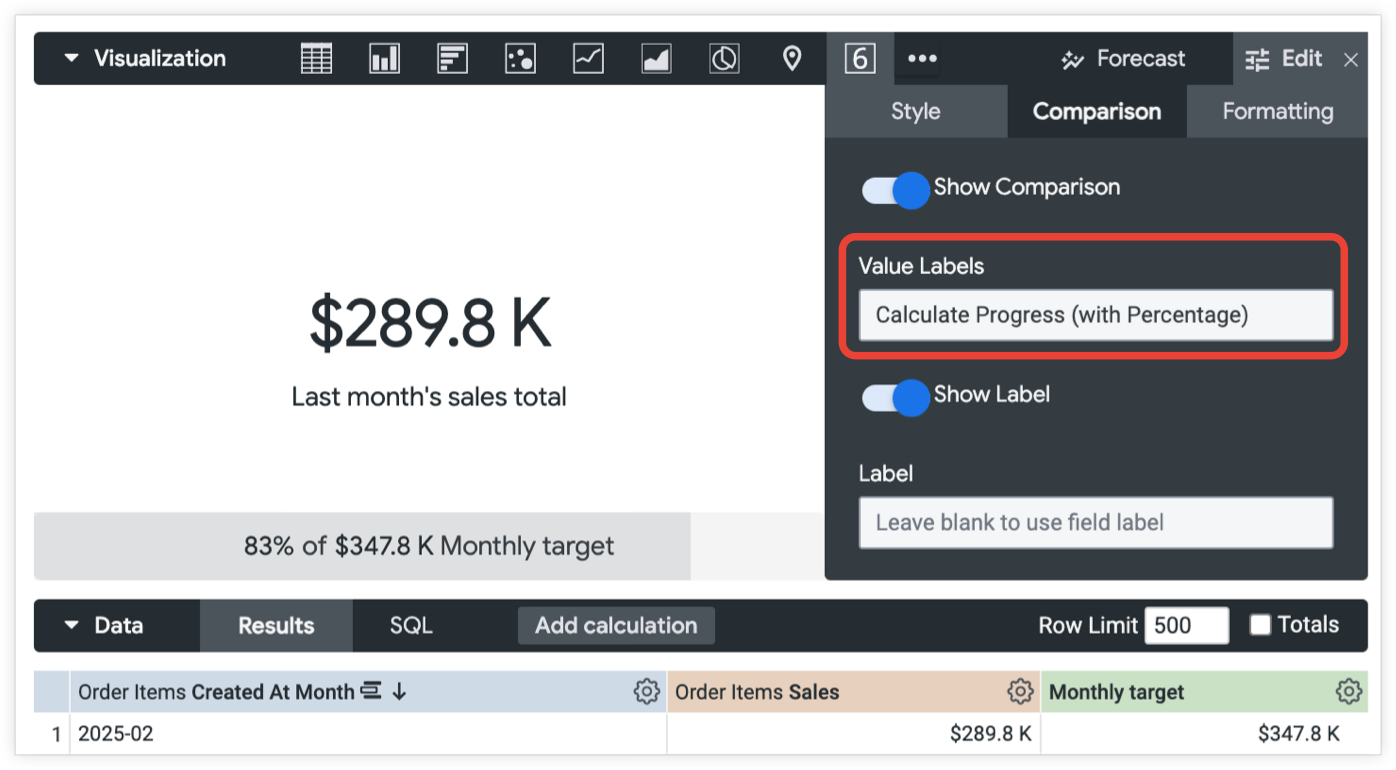
Les valeurs positives sont incorrectes
L'option Les valeurs positives sont mauvaises spécifie les couleurs du texte et du triangle qui s'affichent pour le champ de comparaison. Lorsque l'option Les valeurs positives sont mauvaises est activée, Looker affiche les nombres négatifs en vert avec un triangle vert, tandis que les nombres positifs s'affichent en rouge avec un triangle rouge. Ce paramètre n'est disponible que lorsque l'option Style est définie sur Afficher comme variation.
Afficher l'étiquette
Vous pouvez déterminer si un libellé est affiché avec le champ de comparaison. Par défaut, le libellé correspond au nom du champ de comparaison.
Libellé
Vous pouvez attribuer un autre libellé au nom du champ de comparaison. Cette option n'est disponible que lorsque l'option Afficher le libellé est activée.
Options du menu de mise en forme
Activez l'option Activer la mise en forme conditionnelle pour définir des règles qui attribuent un code couleur à votre visualisation en spécifiant les valeurs qui vous intéressent.
Sélectionner une collection de couleurs
Une collection vous permet de créer des visualisations et des tableaux de bord thématiques qui s'accordent bien. Toutes les collections de couleurs intégrées de Looker sont disponibles sur la page de documentation Collections de couleurs. Votre administrateur Looker peut également créer une collection de couleurs personnalisée pour votre organisation.
Vous pouvez choisir une collection de couleurs dans le menu déroulant Collection. Les palettes qui s'affichent pour les nuanciers de chaque règle proviennent de cette collection.
Définir des règles de mise en forme
Vous pouvez spécifier le code couleur de votre visualisation dans la section Règles de l'onglet Mise en forme. Par exemple, vous pouvez créer une règle de mise en forme conditionnelle qui applique un arrière-plan violet à la visualisation si la valeur est comprise entre 9 999 et 12 000.
Lorsque vous activez la mise en forme conditionnelle pour la première fois, une règle est définie par défaut sur Si la valeur est égale à et la couleur d'arrière-plan est définie sur la première couleur de la première palette de catégories de la collection que vous avez sélectionnée.
Format
Cliquez sur le menu déroulant Format pour commencer à personnaliser la règle.
Le menu déroulant Format propose des options telles que égal à, différent de, supérieur à, inférieur à, compris entre, non compris entre, nul et non nul.
Les formats de plages de valeurs tels que entre, pas entre, supérieur à et inférieur à excluent les nombres listés aux limites de cette plage. Par exemple, si vous définissez une règle avec la plage Si la valeur est comprise entre 9 et 14, elle s'applique aux valeurs 10 à 13.
Lorsque vous saisissez des valeurs dans la règle, n'utilisez pas de séparateurs des milliers.
Styles
Cliquez sur les échantillons de couleur à côté de Couleur d'arrière-plan ou Couleur de la police pour afficher le sélecteur de palette, qui vous permet de choisir ou de personnaliser une couleur :
- Pour choisir une couleur dans une palette, cliquez sur l'onglet Palettes du sélecteur de palette, puis utilisez les flèches vers la gauche et vers la droite pour parcourir les palettes disponibles. Sélectionnez une couleur en cliquant sur l'une des palettes.
- Pour sélectionner une couleur personnalisée, cliquez sur l'onglet Personnalisé du sélecteur de palette, puis utilisez la roue chromatique et le curseur de valeur pour choisir une couleur personnalisée, ou saisissez une chaîne hexadécimale RVB, telle que
#2ca6cd, ou des noms de couleurs CSS, tels quemediumblue, dans le champ de saisie.
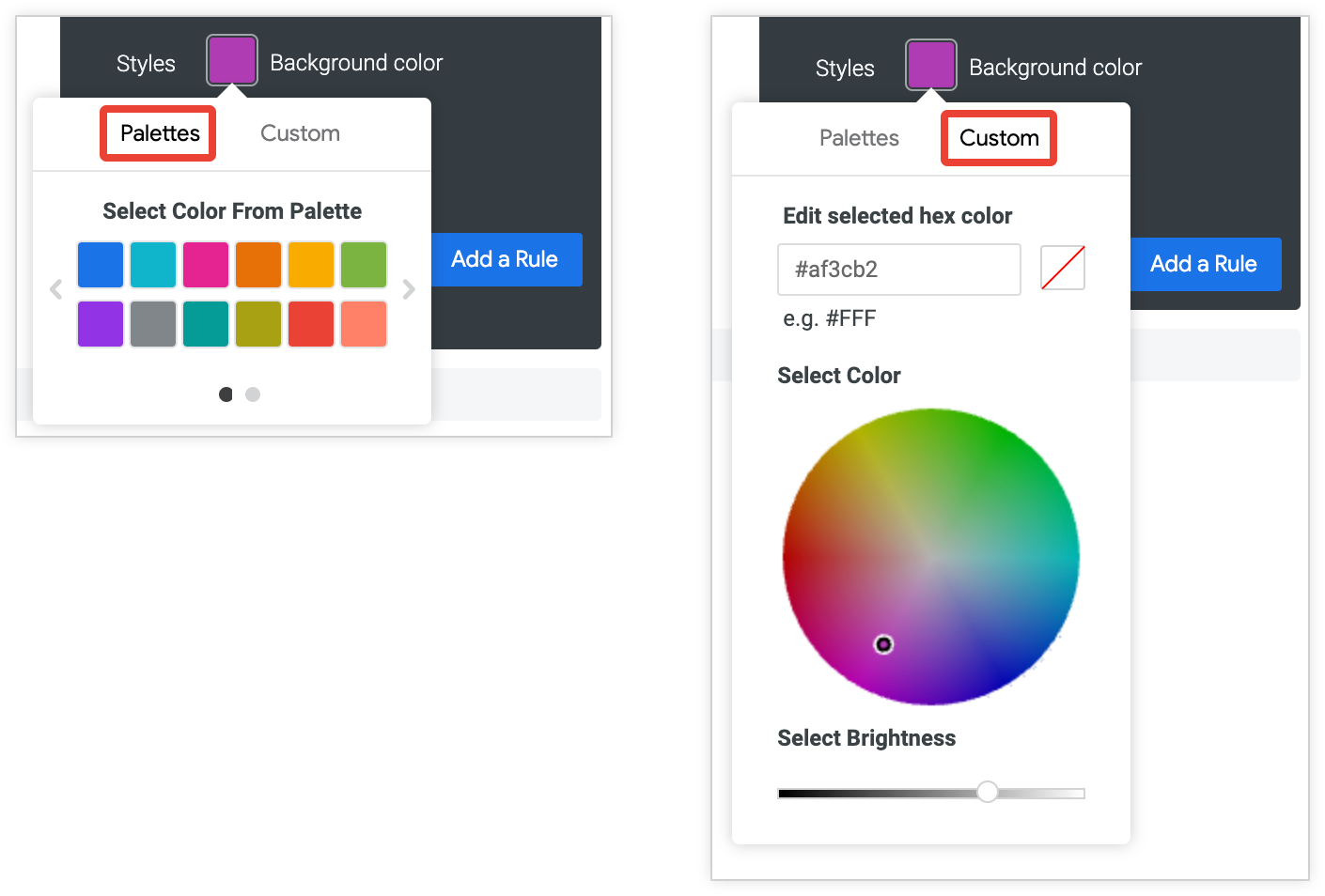
Plusieurs règles
Vous pouvez définir plusieurs règles de mise en forme conditionnelle :

- Pour ajouter une règle, cliquez sur Ajouter une règle.
- Si vous avez plusieurs règles, celles qui figurent en haut de la liste ont la priorité sur celles qui figurent en bas. Pour modifier la priorité d'une règle, cliquez sur les trois barres horizontales en haut à gauche de la règle, puis faites-la glisser vers le haut ou vers le bas de la liste.
- Pour supprimer une règle, cliquez sur l'icône Corbeille delete en haut à droite de la section de la règle.

